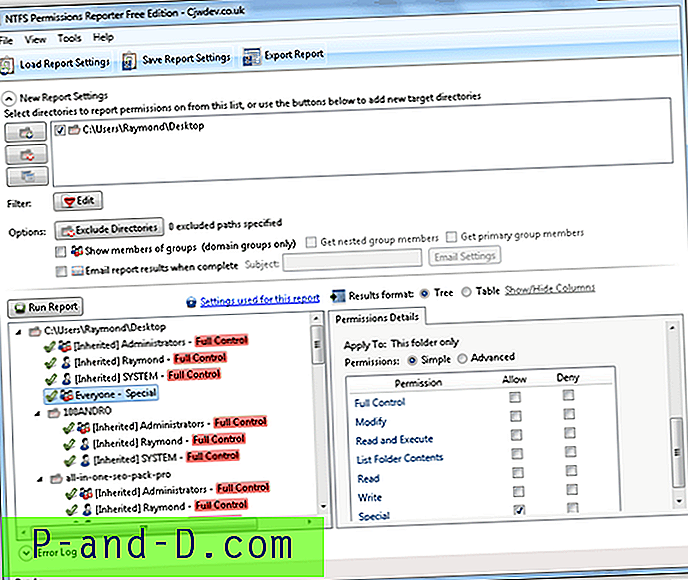Šiomis dienomis kelios platformos veikia tamsiame režime. Priežastis yra paprasta - tai šaunu! Asmeniškai aš esu didelis tamsaus režimo gerbėjas ir įgalinau savo sistemą, taip pat rankinius įrenginius. Aš esu „Macbook“ vartotojas ir mačiau didžiulį pakeitimą naujausiame UI atnaujinime - „Mojave“. Tamsus nakties režimas su beveik baltu tekstu tikrai padeda viską padaryti geriau nei tradicinis baltas fonas ir juodas tekstas.
Tamsaus režimo koncepcija atsirado iš skaitymo režimo, kad vystėsi įvairios programos, tokios kaip „Kindle“, „Google Books“ ir kt. Šiltos spalvos, rami spalva, naktinis režimas, skaitymo režimas ir kt. Buvo prieinami per pastaruosius 10 metų, ar ne ?!
Leiskite įsigilinti į tai, kas yra tamsusis režimas, kaip jį įjungti, taip pat naujausias prieinamas „Google Apps“, palaikančias tamsųjį režimą be šaknų.
Kas yra tamsiojo režimo ar naktinio režimo tema?
Kaip jau minėjau, tamsaus režimo koncepcija atsirado iš skaitymo programų, kuriose aistringiems skaitytojams buvo patogu naudoti kontrastinę spalvą, ypač naktį, kai jie nebuvo miegoti. Čia atsirado terminas „Naktinis režimas“. Tamsiuoju režimu keičiama ekrano spalva, kad jis būtų pritaikytas nakties metu, kad jis būtų patogus ir mažiau įtemptų akis. Fonas perjungiamas į tamsesnį toną (ne visiškai juodą, bet, sakyčiau, tamsiai pilkšvą), o tekstas sureguliuojamas iki balkšvos spalvos, kad fonas ir priekinės dalies kombinacija atrodytų šauniai.
Atlikęs keletą bandymų, tyrėjas taip pat nustatė, kad tamsusis režimas netgi padeda taupyti bet kurio įrenginio akumuliatoriaus laiką, nes jame naudojama mažiau baltos šviesos taškų. Voila! Štai kaip mano „MacBook Air“ sistemos nuostata atrodo tamsiame režime.

Kaip įjungti tamsųjį režimą „Android“ telefone?
Kiekvienai vartotojo sąsajai yra skirtinga nustatymo parinktis ir, deja, neįmanoma aprėpti kiekvieno įrenginio. Pavyzdys: „Xiami“ telefonai turi savo MIUI, kuris daug skiriasi nuo „Samsung“ vartotojo sąsajos ir „OnePlus“ vartotojo sąsajos. Tačiau aš manau, kad parinktys yra beveik tokios pačios kaip ekrano ir spalvų parinktys, esančios meniu „ Nustatymai“ .
Šiuose straipsniuose aš iš esmės aprašau „Lineage OS“ vartotojo sąsają (kuri taip pat yra „Android“ programa) ir oficialias „Google Apps“, palaikančias tamsaus režimo odą ar temą.
Štai „tamsiame“ tema „Android“ telefone įgalinami šie veiksmai:
- Atidarykite meniu „ Nustatymai“
- Eikite į Ekrano nustatymai
- Bakstelėkite „ Advanced display settings“
- Pamatysite tokią parinktį kaip Stilius, bakstelėkite tą patį
- Pasirinkite ir nustatykite numatytąjį stilių kaip Tamsus
- Be to, nustatykite „Dark mode“ nustatymą į numatytąją parinktį
- Aplinkos spalvą taip pat galite pakeisti bet kuria, kas jums labiau patinka
- Tai viskas
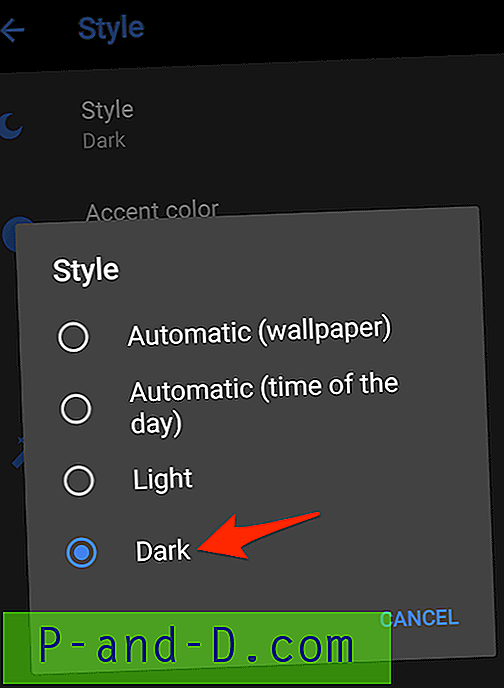
Dabar jūsų „Android“ OS yra nustatyta tamsiuoju režimu. Jūs pastebėsite, kad meniu „Nustatymai“ ir pranešimų juosta yra įjungta su tamsios odos spalva. Jei norite daugiau tinkinti pagal pageidavimus, galite toliau tyrinėti parinktis Ekrano nustatymai.
„Google“ tamsusis režimas „Android“ programose (oficialiai palaikomas)
Oficiali „Google“ pradėjo palaikyti tamsią temą ar odą populiariausioms „Play“ parduotuvių programoms, kurios yra plačiai naudojamos kasdieniams tikslams. Bet jūs turite neautomatiškai įjungti tamsiosios temos parinktį kiekvienoje iš šių programų. Aš išvardijau oficialias programas ir veiksmus, leidžiančius įjungti tamsųjį arba naktinį režimą kiekvienoje programoje kartu su vaizdo demonstracine versija. Tikiuosi, kad jums tai bus naudinga.
1. „YouTube“ programa
Sužinokite, kaip įjungti „tamsiojo režimo“ temą „YouTube“ programoje jo neįsišakniję. Naktinio arba tamsaus režimo parinktis galima naudojant naujausią programos versiją.
Šie veiksmai įjungiami tamsiąja tema „YouTube“ programoje:
- Atidarykite „YouTube“ programą
- Spustelėkite Profilio nuotrauka, kad atidarytumėte profilio ar kanalo puslapį
- Slinkite į apačią iki „Nustatymų“ skirtuko
- Pasirinkite parinktį Bendra
- Norėdami įjungti tamsųjį režimą, perjunkite parinktį „Tamsi“
Panašiai galite išjungti tamsiąją temą atlikdami aukščiau pateiktus veiksmus ir perjungti parinktį išjungti tamsųjį režimą.
Kaip įgalinti tamsios temos režimą „Android“ „YouTube App“?
Žiūrėkite šį vaizdo įrašą „YouTube“
Prenumeruokite „YouTube“
2. „Google“ telefonas
Sužinokite, kaip įjungti / išjungti tamsiosios temos režimą „Andriod Phone App“. Jei turite ir telefono, ir susisiekite su programomis, ši sąranka maskuos abi programas.
Atlikite toliau nurodytus veiksmus, kad „Android“ telefono programoje įgalintumėte „Dark Theme“:
- Patikrinkite, ar naudojate naujausią programos versiją
- Atidarykite „ Google Phone“ programą ir paspauskite 3 taškus, kad gautumėte parinkčių
- Pasirinkite 2 parinktis: Nustatymai iš galimų parinkčių
- Dabar pasirinkite pirmąją parinktį - sąrašo rodymo parinktys
- Įjunkite tamsos temos parinktį, kad įjungtumėte tamsųjį režimą
Jei jums jau priklauso tamsos temos režimas ir reikia jį išjungti, tiesiog atlikite aukščiau nurodytus veiksmus ir perjunkite 5 veiksmus, kad išjungtumėte „tamsią temą“.
Įgalinti / išjungti „Dark“ temą „Android“ telefone ir kontaktų programoje
Žiūrėkite šį vaizdo įrašą „YouTube“
Prenumeruokite „YouTube“
Vienas mano vartotojas pranešė, kad kartais įjungimo arba išjungimo parinktis būna pilkos ir negali perjungti perjungimo. Priežastys yra „Telefono“, „Pranešimų“ ir „Kontaktų“ programos, kurios yra sujungtos, ir norint išspręsti šią problemą, reikėtų nutraukti nuorodą.
Norėdami greitai ištaisyti tamsios temos parinktį, neveikiančią programoje „Kontaktų / telefono programa“, pasinaudokite sprendimu
- Atidarykite „Android Message App“
- Paspauskite 3 taškus viršuje, kad peržiūrėtumėte parinktis / parametrus
- Pasirinkite 5 parinktis Išjungti tamsųjį režimą
- Grįžkite į „Android“ telefoną arba kontaktinę programą
- Paspauskite 3 taškus, kad pasirinktumėte „ Nustatymai“ ir „Vėliau“ rodymo parinktys
- Dabar matote, kad įjungtas tamsus temos perjungimo mygtukas
Tai turėtų išspręsti problemą ir įgalinti perjungimo parinktis „Kontaktų“ ir „Telefono programose“.
(SPRENDIMAS) Tamsios temos parinktis neveikia „Android“ kontaktų / telefono programoje
Žiūrėkite šį vaizdo įrašą „YouTube“
Prenumeruokite „YouTube“
3. Susisiekite su programa
Sužinokite, kaip „Android“ išmaniajame telefone įjungti arba išjungti „Google“ kontaktinės programos tamsiuoju režimu funkciją.
Šie veiksmai įjungiami arba išjungiami tamsiuoju režimu „Google“ kontakto programoje:
- Atidarykite „ Google“ kontaktų programą
- Bakstelėkite 3 horizontalią juostą, kad atidarytumėte kairiojoje naršymo srityje
- Slinkite žemyn srityje, norėdami rasti parinktį Įjungti tamsią temą
- Bakstelėkite parinktį ir įgalinkite tamsią teminę adresatų dalį
Atlikite tuos pačius veiksmus ir išjunkite arba išjunkite tamsiąją temą programoje.
Kaip greitai įjungti arba išjungti „tamsiojo režimo“ temą „Google“ kontakto programoje?
Žiūrėkite šį vaizdo įrašą „YouTube“
Prenumeruokite „YouTube“
4. „Android Message“ programa
Sužinokite, kaip įjungti „tamsiojo režimo“ temą „Andriod“ telefono žinučių programoje. Ši parinktis galima tik su naujausia versija, todėl įsitikinkite, kad „Google“ pranešimo programa yra atnaujinta.
Iš esmės tamsi tema, nustatyta „Android“ žinučių programoje, yra gana paprasta ir lengva:
- Atnaujinkite „Message Message“ programą į naujausią versiją
- Atidarykite „ Message Message“ programą ir paspauskite 3 taškus, kad pamatytumėte parinktis
- Turėsite (tikriausiai) 5 variantą sakydami Įjungti tamsųjį režimą
- Palieskite parinktį, kad pamatytumėte pakeitimus realiuoju laiku
- Patikrinkite, ar jūsų komforto lygis nėra tamsus
Jei nepatinka tamsusis režimas, pasirinkite tą pačią 5 parinktį, kuri sako „ Išjungti tamsųjį režimą“ .
„Android“ žinutes taip pat galima sinchronizuoti kompiuteryje naudojant „Messages for Web“. Perskaitykite mūsų sąrankos vadovą šiandien!
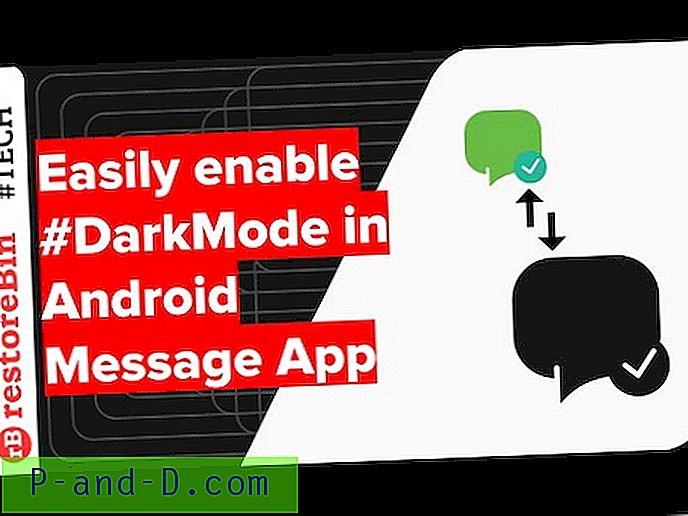
Žiūrėkite šį vaizdo įrašą „YouTube“
Prenumeruokite „YouTube“
5. „GBoard“ programa
Sužinokite, kaip pakeisti „GBoard“ - „Google“ klaviatūros programos temos spalvą į tamsios odos režimą, kad būtų lengviau naudoti naktį. Iš esmės tai neleidžia įjungti tamsiojo režimo temos, bet ir keičia odos spalvą, kad ji atitiktų tamsųjį režimą.
Štai „GBoard“ temos spalvos pakeitimas naktine oda:
- Atidarykite „ GBoard“ programą
- Pasirinkite trečią parinktį Tema
- Pasirinkite tamsią spalvą arba bet kurią norimą spalvą
- Paspauskite mygtuką „ Taikyti pakeitimus“, kad jis taptų numatytuoju

Žiūrėkite šį vaizdo įrašą „YouTube“
Prenumeruokite „YouTube“
6. „Google“ naujienų programa
Sužinokite, kaip „Android“ įrenginyje „Google News App“ lengvai įjungti tamsios temos apvalkalą, kad jis atrodytų vėsesnis ir turėtų daug akumuliatoriaus energijos. „Dark“ režimas ypač naudojamas nakties metu, kad būtų mažiau apkraunama akis.
Šie veiksmai yra tamsiosios temos įjungimas „Google“ naujienų programoje:
- „ Android“ išmaniajame telefone atidarykite „ Google News“ programą
- Bakstelėkite profilio piktogramą viršutiniame dešiniajame kampe
- Apatinėje iškylančiojoje srityje pasirinkite parinktį „ Nustatymai“
- Nustatymuose ieškokite tamsios temos parinkčių ir bakstelėkite
- Pasirinkite norimą parinktį pagal savo poreikius - naudokite komandą Visada, kad tamsus temos režimas būtų numatytasis naujienų programos pagrindas
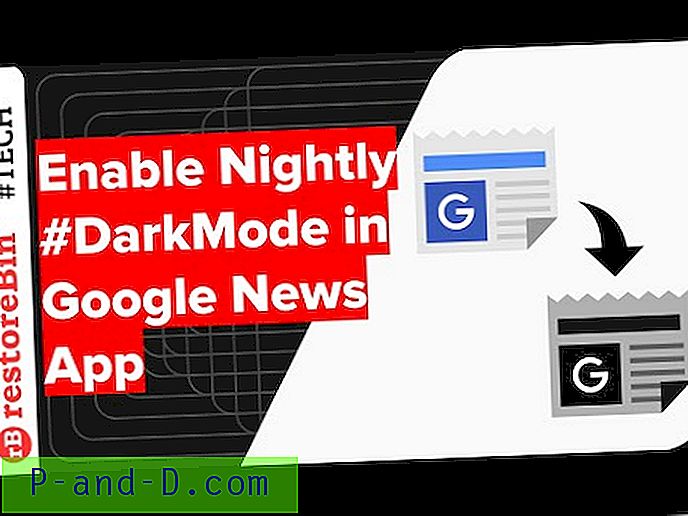
Žiūrėkite šį vaizdo įrašą „YouTube“
Prenumeruokite „YouTube“
7. „Google Clock“ programa
Geriausia „Google Clock App“ dalis yra ta, kad ji iš sistemos nustatymų paveldi naktinio režimo funkciją. Jums nereikia rankiniu būdu įjungti tamsios odos, o spalvų derinys yra tiesiogiai susijęs su sistema.
Tačiau „Google Clock“ programos naktinio režimo akcentinę spalvą galite šiek tiek pataisyti:
- Atidarykite „ Google Clock“ programą
- Paspauskite 3 taškus viršuje, kad gautumėte parinkčių
- Bakstelėkite parinktį „ Nustatymai“
- Slinkite į naktinio režimo parinkties nustatymų puslapio apačią
- Paspauskite mygtuką, kad įjungtumėte naktinį režimą labai neryškam ekranui (tamsiems kambariams)
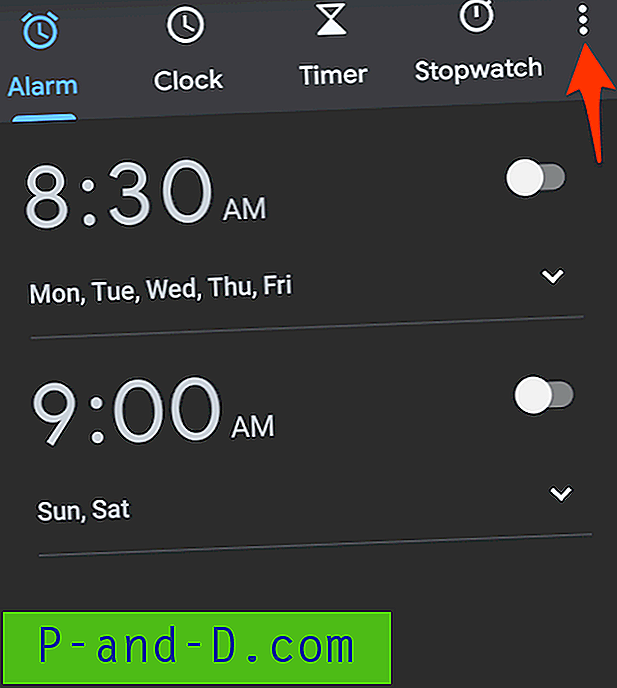
Išvada
Kaip jau minėjau, aš asmeniškai kasdien naudoju tamsiojo ar naktinio režimo temas. Net jei yra dienos laikas, mano tamsiojo režimo nustatymas yra numatytasis kaip „visada“, ir aš tai labai myliu. Aš ypač mėgstu spalvas, kurias „YouTube“ ir „Google“ naujienų programa rodo, kai nuolat einu žiūrėjimo ar skaitymo režimą.
Neoficialiai taip pat galite įjungti „tamsųjį“ režimą „Android“ „Chrome“ naršyklėje, tačiau tai gali būti susiję su savo išmaniojo telefono įsišaknijimu arba naudojant chromo turinčią naršyklę.
Koks jūsų tamsos režimas? Tau patinka ar ne? Prašau mesti savo mintis. Ačiū!